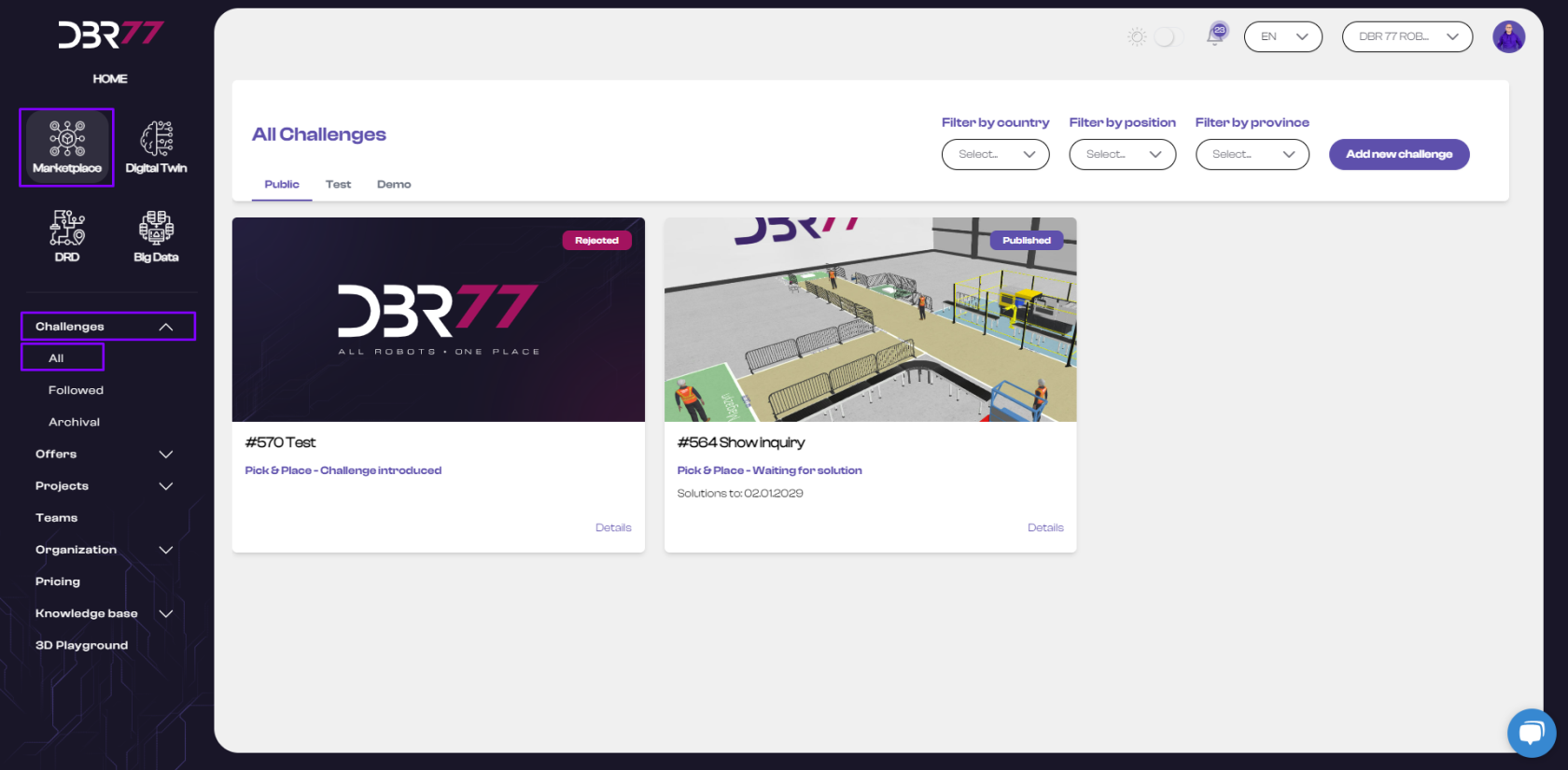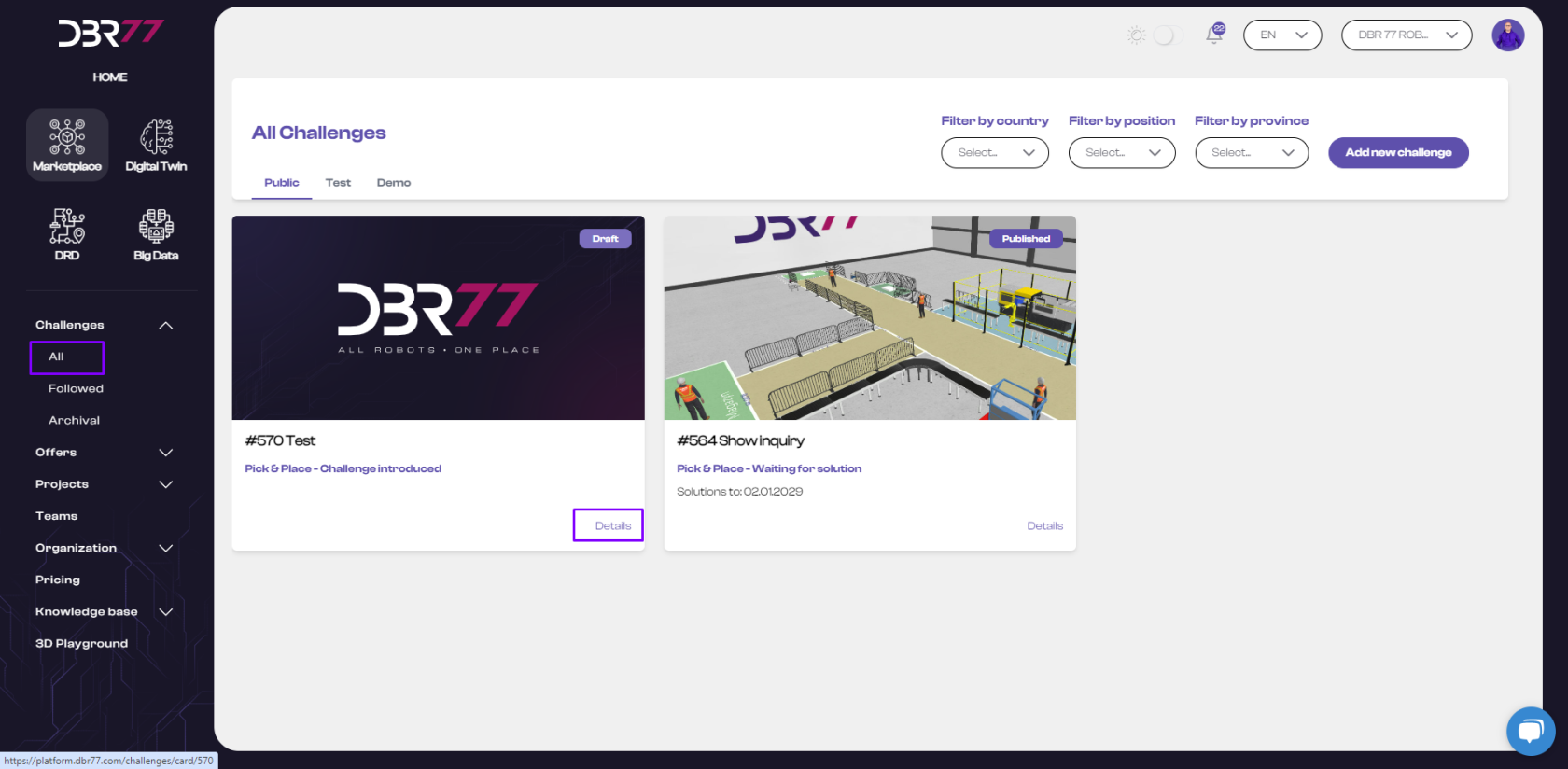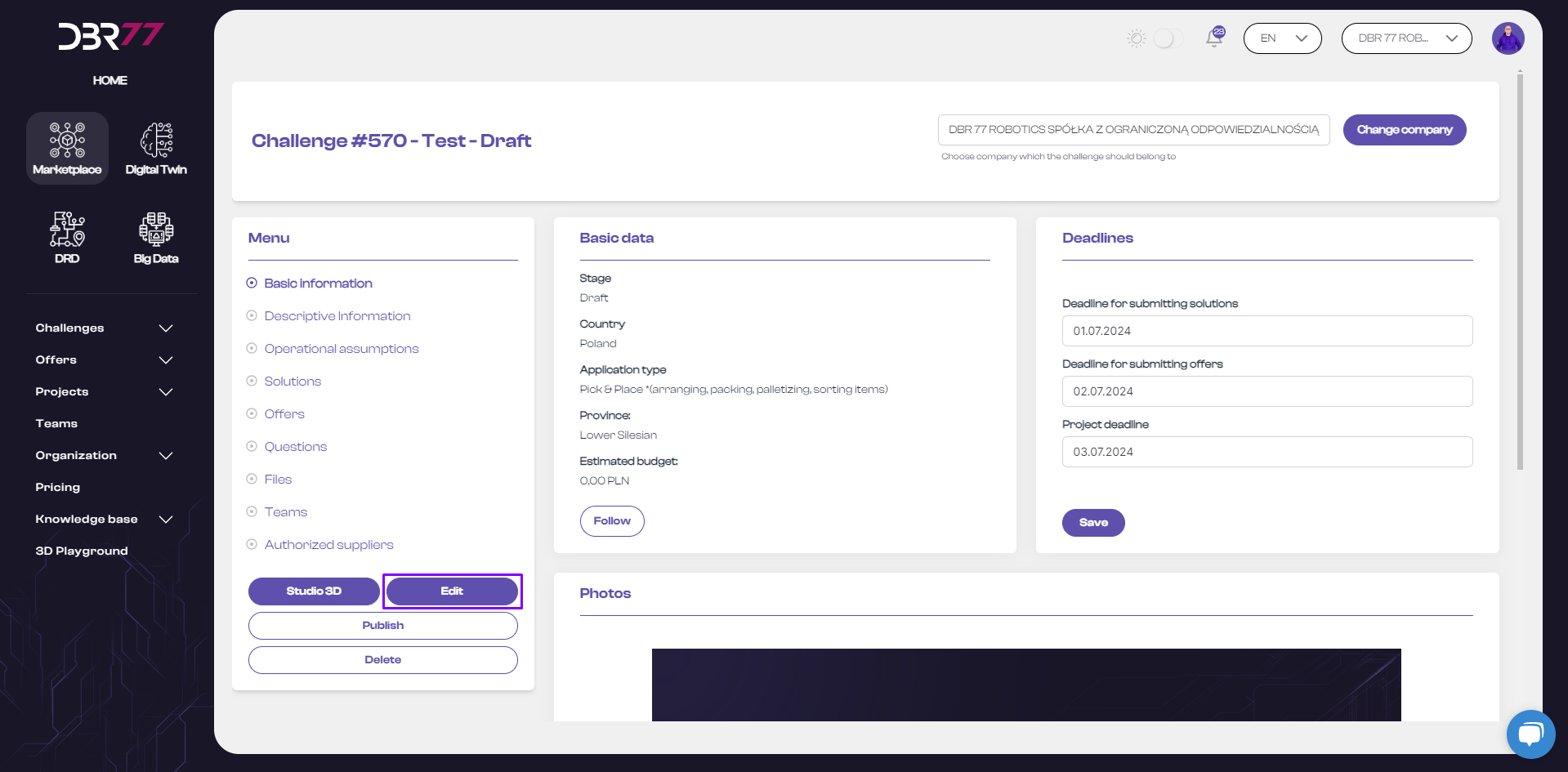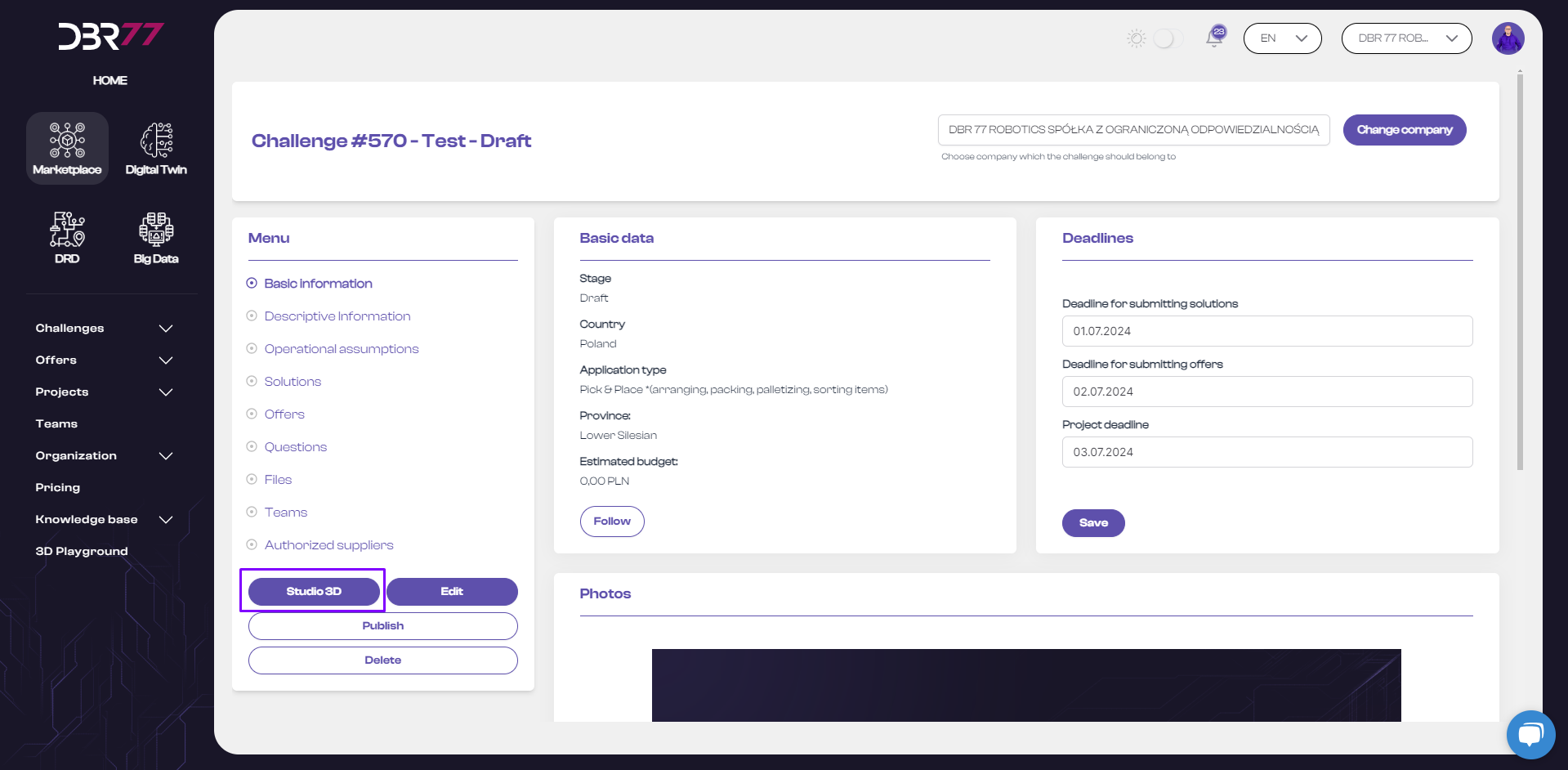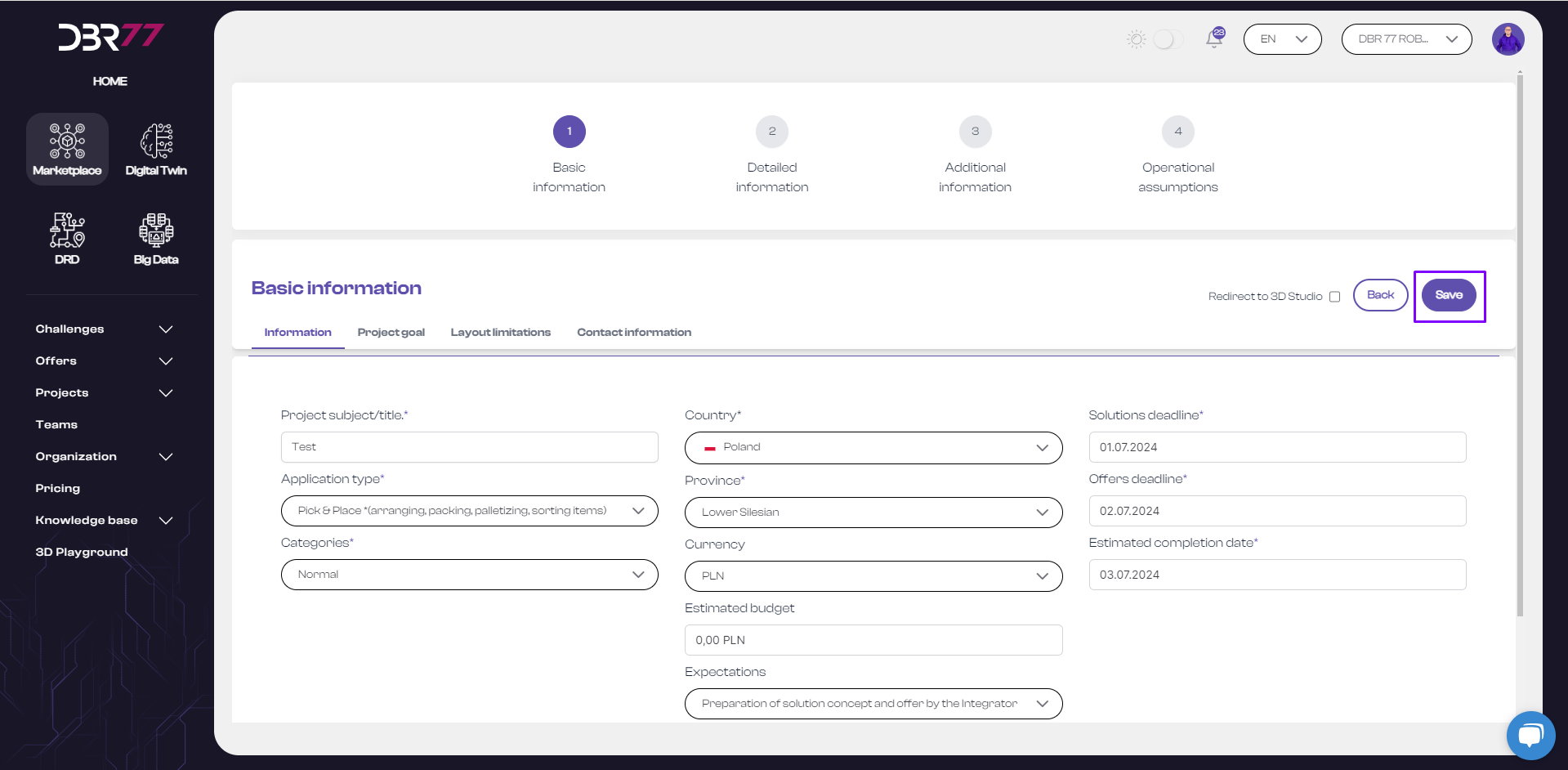Editing the Challenge
AnleitungInstructions
Platform
zurfor DetailansichtViewing einerChallenge HerausforderungDetails aufon der Plattformthe DBR77Navigate to the "Challenges" Tab
Zum Reiter „Herausforderungen“ navigieren:
WählenSelectSie"Marketplace":imFromProduktmenütheaufproductdermenuPlattformon the DBR77denplatform,„Marktplatz“.select "Marketplace."KlickenAccessSie"Challenges":aufClickdenonReiterthe„Herausforderungen“"Challenges"undtabwählenandSiethenanschließendselect„Alle“."All."
ZumAccess Herausforderungs-DetailansichtChallenge gehen:Details
- Select Challenge Details:
LocatedertheHerausforderungchallengeauswählen:youSuchenwishSietodieviewHerausforderung,ordieedit.SiePublishedanzeigenchallengesoderarebearbeitenvisiblemöchten.toVeröffentlicheallHerausforderungenregisteredsindintegratorsfüronalletheregistriertenplatformIntegratorenorauftoderaPlattformsupplieroderlistfürcreatedeinebyvomtheInvestor erstellte Anbieterliste sichtbar.investor.
BearbeitenEdit derthe Herausforderung:Challenge
KlickenClickSie"Edit":
Useaufthedie"Edit"Schaltflächebutton„Bearbeiten“,toumupdatedietheInformationenchallengezur Herausforderung zu ergänzen.information.NavigationNavigateimtheHerausforderung-FormularChallenge Form:
InstructionsAnweisungenforzurnavigatingNavigationtheimchallengeHerausforderung-FormularformfindencanSiebehier:foundNeuehere:HerausforderungAddhinzufügen.New Challenge.
BearbeitenEdit imin 3D-Studio:3D Studio
VorBeforeVeröffentlichungPublishingdertheHerausforderungChallenge:
ItEsiswirdrecommendedempfohlen,toeinecreateVisualisierungadesvisualizationfürofAutomatisierungtheundareaRobotisierungintendedvorgesehenenforBereichsautomationzuanderstellen.robotics.SoThiskönnenallowsIntegratorenintegratorsVorschlägetofürsuggestAnpassungenadjustmentsmachenandundrepresentdentheProzessprocessnachpost-implementation.der- To
darstellen.editUmthedievisualizationVisualisierunginim3D3D-StudioStudio,zuclickbearbeiten,theklicken"3DSieStudio"aufbutton.
ImplementierungdieSchaltfläche „3D-Studio“.- To
ÄnderungenSave speichern:Changes
NachAfterderEditing:
EnsureBearbeitung:allStellenchangesSiearesicher,saveddassafterSie nach der Bearbeitung alle Änderungen speichern.editing.
Hinweis:Note
EinschränkungenRestrictionsnachAfterderPublishing:
OnceVeröffentlichung:aNachchallengederisVeröffentlichungpublished,deronlyHerausforderungdeadlineskönnencannurbeFristenedited,bearbeitetandundfilesDateiencanhinzugefügtbewerden.added.AlleAllanderenotherÄnderungenchangesmüssenmustvorbedermadeVeröffentlichungpriorvorgenommentowerden.publishing.
DieseThese Anleitunginstructions unterstütztensure eineefficient effizientemanagement Verwaltungand undediting Bearbeitungof derchallenge Herausforderungen-Detailsdetails aufon der Plattformthe DBR77 undplatform, gewährleistetpromoting Klarheitclarity undand Effizienzefficiency imin Prozesscollaboration derand Zusammenarbeitproject undexecution Projektumsetzung.processes.